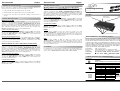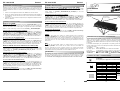EXSYS USB 1.1 to 4S Serial RS-232 ports Installationsanleitung
- Kategorie
- Schnittstellenkarten / Adapter
- Typ
- Installationsanleitung
Dieses Handbuch ist auch geeignet für
Seite laden ...

2 3
4
EX
EX
EX
-
-
-
1334
1334
1334
-
-
-
IS
IS
IS
-
-
-
HM
HM
HM
Deutsch
Deutsch
Deutsch
EX
EX
EX
-
-
-
1334
1334
1334
-
-
-
IS
IS
IS
-
-
-
HM
HM
HM
Deutsch
Deutsch
Deutsch
The EX-1334IS and Ex-1334HM are plug & play high-
speed USB to Serial modules for
USB 1.1 and 2.0 ports with 4 RS232 9Pin connectors. They provide each 4 ports for
USB devices and 1 uplink port for PC.
The USB to Serial modules design utilizes the
Chip-
Set FTDI with 16C550 UART which incorporates the latest in high speed interface
technology.
It is not possible to change the address or IRQ settings manually, they will
be obtained automatically by the system (BIOS) and operating system.The EX-
1334IS
provides
15KV Surge Protection and 2.5KV Optical Isolation and will be delivered with a
external power supply.
DESCRIPTION & TECNICAL INFORMATION :
Compatibility: USB 1.1 & USB 2.0
Operating system: WIN 9.x/ME/2000/XP/Server 2003/Vista/Linux/MAC
Connectors: 4 x 9Pin RS232 connector, 1 x B-Port, 1 x 5V connector
Extent of delivery: EX-1334IS or EX-1334HM, manual, CD, USB cable
Certificates:
CE
CECE
CE
/ FCC / RoHS / WEEE DE97424562 / WHQL
LAYOUT :
JUMPER SETTING & CONNECTORS:
HARDWARE INSTALLATION :
Beachten Sie bitte die folgenden Installationshinweise. Da es grosse Unterschiede bei
Computern gibt, können wir Ihnen nur eine generelle Anleitung zum Einbau der EX-1334
geben. Bei Unklarheiten halten Sie sich bitte an die Bedienungsanleitung Ihres Computer-
systems.
1. Schliessen sie das mitgelieferte Kabel an der USB B Buchse des EX-1334 an.
2. Stecken sie jetzt den Stromanschluss des mitgelieferten Netzteils (nur EX-1334IS) an
die 5Volt Buchse des EX-1334 an und stecken sie den Netzstecker des Netzteils in
eine Steckdose.
3. Verbinden sie nun das andere Ende (A-Stecker) des mitgelieferten Kabels mit der A-
Buchse an ihrem PC.
TREIBER INSTALLATION :
Windows 9.x und ME:
Windows 9.x oder ME erkennt automatisch einen neuen „FT232R USB UART“. Legen Sie
die Treiber CD in Ihr CD-ROM Laufwerk ein (z.B. Laufwerk D:). Lassen sie nicht automa-
tisch nach dem Treiber suchen. Sondern geben sie folgenden Pfad in das Feld “Quelldatei
Pfad etc.“ ein. Die Treiber liegen in dem Verzeichnis "D:\USB_to_IO\FTDI\WIN98_ME”.
ÜBERPRÜFEN DES INSTALLIERTEN TREIBERS:
Klicken Sie auf Start< >Ausführen< geben sie “compmgmt.msc“ ein und klicken sie
auf >OK<. Wählen sie nun >GeräteManager<. Dort müssten Sie unter „Anschlüsse
(COM und LPT)“ neue Einträge „USB Serial Port (COM5) bis (COM8)“ und unter
„Universeller Serieller Bus Controller“ den Eintrag „USB Serial Converter“ sehen.
Wenn Sie diese oder ähnliche Einträge sehen, sind die USB Module korrekt installiert.
INSTALLATION DER PERIPHERIEGERÄTE:
Die Seriellen Ports, der USB Module können nun auf die Maximale Baudrate von
115.2Kbaud eingestellt werden. Zum Beispiel mit Doppelklick den >USB Serial Port
(COM3)< öffnen. Nun können Sie die verschieden Angaben wie z.B. Baudrate, Stopp-
bits usw. eintragen. Die Baudrate darf nicht über 115'200 Baud eingestellt werden. Die
gleichen Einstellungen können auch für die restlichen COM Ports eingestellt werden.
Windows 2000 XP Vista Server 2000 und Server 2003 (32-bit):
Windows findet einen neuen “FT232R USB UART“. Legen Sie die Treiber CD in Ihr CD
-ROM Laufwerk ein (z.B. Laufwerk D:). Lassen sie nicht automatisch nach dem Treiber
suchen. Geben sie “D:\USB_to_IO\FTDI\Win2000_2003_XP_VISTA” in das Feld
“Quelldatei Pfad etc.“ ein.
ÜBERPRÜFEN DES INSTALLIERTEN TREIBER:
Klicken Sie auf Start< >Ausführen< geben sie “compmgmt.msc“ ein und klicken sie
auf >OK<. Wählen sie nun >GeräteManager<. Dort müssten Sie unter „Anschlüsse
(COM und LPT)“ neue Einträge „USB Serial Port (COM5) bis (COM8)“ und unter
„Universeller Serieller Bus Controller“ den Eintrag „USB Serial Converter“ sehen.
Wenn Sie diese oder ähnliche Einträge sehen, sind die USB Module korrekt installiert.
INSTALLATION DER PERIPHERIEGERÄTE:
Die Seriellen Ports, der USB Module können nun auf die Maximale Baudrate von
115.2Kbaud eingestellt werden. Zum Beispiel mit Doppelklick den >USB Serial Port
(COM3)< öffnen. Nun können Sie die verschieden Angaben wie z.B. Baudrate, Stopp-
bits usw. eintragen. Die Baudrate darf nicht über 115'200 Baud eingestellt werden. Die
gleichen Einstellungen können auch für die restlichen COM Ports eingestellt werden.
ÄNDERN DER COM ADRESSE:
Hier können sie die Ports ändern, klicken sie z.B. auf >COM3< >Anschlusseinstellung<
und >Erweitert<. Sie können dann zwischen COM3 und 256 wählen!
REINIGUNG :
Zur Reinigung des Gerätes verwenden sie bitte ausschliesslich ein trockenes nicht
faserndes Tuch und entfernen sie die Verschmutzung mit leichtem Druck. Im Bereich
der Anschlüsse bitte darauf Achten dass keine Fasern des Tuchs in der Buchse verblei-
ben. Verwenden sie zu Reinigung in keinem Fall ein feuchtes oder nasses Tuch!
Power LED
S1-S4 9 Pin Serial RS-232 connector
5V Connector
for power supply
USB B-Connector
for PC
ATTENTION !!!
Use only with power supply which is included in delivery !!!
5 Volt Connector:
User Manual
User Manual
Vers. 1.0 / 08.10.07
TREIBER INSTALLATION :
Windows 2000 XP Vista Server 2000 und Server 2003 (64-bit):
Windows findet einen neuen “FT232R USB UART“. Legen Sie die Treiber CD in Ihr CD
-ROM Laufwerk ein (z.B. Laufwerk D:). Lassen sie nicht automatisch nach dem Treiber
suchen. Geben sie “D:\USB_to_IO\FTDI\Win2003_XP_VISTA(x64)” in das Feld
“Quelldatei Pfad etc.“ ein.
ÜBERPRÜFEN DES INSTALLIERTEN TREIBER:
Klicken Sie auf Start< >Ausführen< geben sie “compmgmt.msc“ ein und klicken sie
auf >OK<. Wählen sie nun >GeräteManager<. Dort müssten Sie unter „Anschlüsse
(COM und LPT)“ neue Einträge „USB Serial Port (COM5) bis (COM8)“ und unter
„Universeller Serieller Bus Controller“ den Eintrag „USB Serial Converter“ sehen.
Wenn Sie diese oder ähnliche Einträge sehen, sind die USB Module korrekt installiert.
INSTALLATION DER PERIPHERIEGERÄTE:
Die Seriellen Ports, der USB Module können nun auf die Maximale Baudrate von
115.2Kbaud eingestellt werden. Zum Beispiel mit Doppelklick den >USB Serial Port
(COM3)< öffnen. Nun können Sie die verschieden Angaben wie z.B. Baudrate, Stopp-
bits usw. eintragen. Die Baudrate darf nicht über 115'200 Baud eingestellt werden. Die
gleichen Einstellungen können auch für die restlichen COM Ports eingestellt werden.
ÄNDERN DER COM ADRESSE:
Hier können sie die Ports ändern, klicken sie z.B. auf >COM3< >Anschlusseinstellung<
und >Erweitert<. Sie können dann zwischen COM3 und 256 wählen!
LINUX:
Es gibt für diese Karte Linux Treiber. Die Treiber befinden sich im Verzeichnis
“D:\USB_to_IO\FTDI\Linux“ auf der Treiber CD. Sie werden unter den meisten Linux
Versionen unterstützt. Da sich die einzelnen Distributionen und Kernelversionen sehr
von einander unterscheiden können wir ihnen leider hier keine Installationsanweisung
geben. Bitte halten sie sich an die Installationsanweisung für Standard IO Ports ihrer
Linux Version.
MAC:
Es gibt für diese Karte MAC Treiber. Die Treiber befinden sich im Verzeichnis
“D:\USB_to_IO\FTDI\“ auf der Treiber CD. Sie werden unter den meisten MAC OS
Versionen unterstützt. Da sich die einzelnen Versionen von einander unterscheiden
können wir ihnen leider hier keine Installationsanweisung geben. Bitte halten sie sich an
die Installationsanweisung für Standard IO Ports ihrer MAC OS Version.
DB 9M:
Pin Signal Pin Signal Pin Signal
1 CDC 4 DTR 7 RTS
2 RXD 5 GROUND 8 CTS
3 TXD 6 DSR 9 RI
Serial 9 Pin male connector:
USB B-Connector:
USB 2.0 B-Connector:
Pin Signal Pin Signal
1 VCC 4 GND
2 DATA-
3 DATA+
Attention!
Never plug in with
force or in wrong
direction.
-
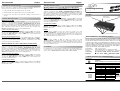 1
1
-
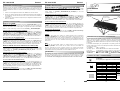 2
2
EXSYS USB 1.1 to 4S Serial RS-232 ports Installationsanleitung
- Kategorie
- Schnittstellenkarten / Adapter
- Typ
- Installationsanleitung
- Dieses Handbuch ist auch geeignet für
in anderen Sprachen
Verwandte Papiere
-
EXSYS USB 1.1 - 1S Serial RS-232 port Installationsanleitung
-
EXSYS USB 1.1 to 8S Serial RS-232 ports Installationsanleitung
-
EXSYS USB 1.1 to 1S RS-232 port Installationsanleitung
-
EXSYS USB 1.1 to 8S Serial RS-232 ports Installationsanleitung
-
EXSYS USB 2.0 to 4S Serial RS-232 ports Installationsanleitung
-
EXSYS EX-1316HMV Benutzerhandbuch
-
EXSYS USB - RS-232 1.8m Bedienungsanleitung
-
EXSYS EX-1302-2 Installationsanleitung
-
EXSYS EX-1311VIS Installationsanleitung
-
EXSYS EX-1324 Installationsanleitung